笔记本电脑U350重装系统教程
1、下载安装老毛桃U盘启动盘制作工具,将u盘插入电脑。制作u盘。步骤:U盘启动--默认模式--选择U盘--选择模式--选择参数--一键制作。具体如下图所示:
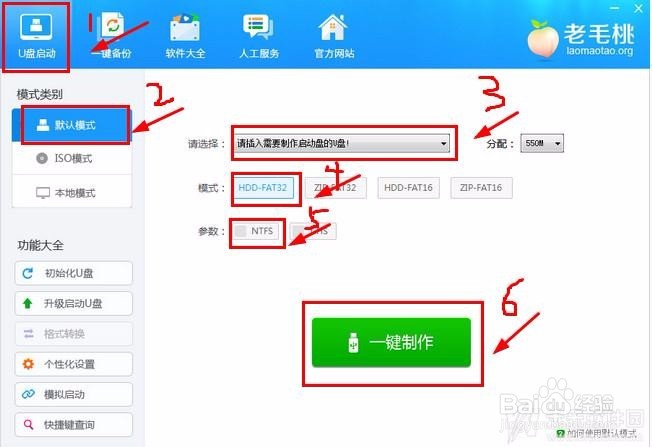
1、下载装机系统到桌面,并将其拷贝到启动盘中。
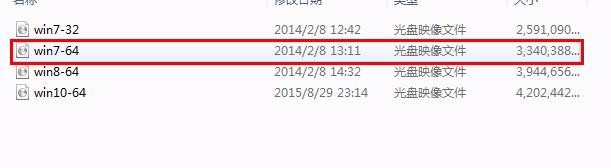
1、将U盘插入电脑,同时将电脑重启,一直按F2,在弹框中选择USB启动,也就是你的启动盘。

2、在弹框中选择01或者02选项都行,点击回车确认,电脑进入PE界面。

3、点击桌面分区工具,选中C盘,点击格式化,再点击硬盘在菜单中选择重建引导记录。
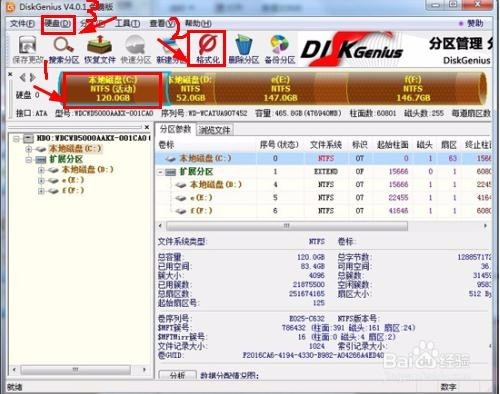
4、关闭分区工具页面,点击桌面老毛桃pe一键装机,点击更多,找到启动盘中的系统,点击确认,就会开始导入系统。

5、系统导完,拔掉U盘,电脑就进入自动装机状态。电脑重新进入桌面,装机就完成了。

声明:本网站引用、摘录或转载内容仅供网站访问者交流或参考,不代表本站立场,如存在版权或非法内容,请联系站长删除,联系邮箱:site.kefu@qq.com。
阅读量:142
阅读量:179
阅读量:166
阅读量:130
阅读量:179